Tabloya naverokê
Heke hûn li taybetmendiya Transpose digerin ku stûnan biguhezînin rêzan an ya berevajî li Excel, wê hingê hûn hatine cîhê rast. Di vê gotarê de, em ê nîşanî we bidin ka meriv çawa li Excel stûnan vediguherîne rêzan .
Pirtûka xebata pratîkê dakêşin
Hûn dikarin Pirtûka Xebatê ya ku me bikar aniye dakêşin. ji bo amadekirina vê gotarê. Wekî din, hûn dikarin daneyan biguherînin an biguherînin & amp; Li gorî vê yekê derketinên nû bibînin.
Veguherandina stûnan bo rêzikan.xlsx3 Rêbazên Veguherandina Stûnan bo Rêz di Excel de
Li vir, em ê diyar bikin 3 rêbazên veguhertina stûnan bo rêzan di Excel de. Wekî din, ji bo têgihîştina weya çêtir, em ê databasa jêrîn bikar bînin. Ku dihewîne 5 stûnan. Ew Hejmara Rêze, Berhem, Cid, Mesrefa Yekîneyê, û Dahat in .
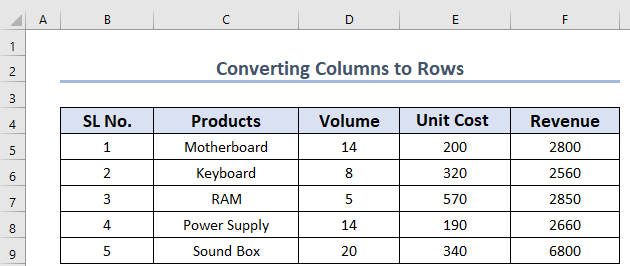
1. Veguheztina Daneyan ji bo Veguherandina Stûnan li Rêz
Li vir, daneheva me heye. Daneyên Firotanê bi mehan li welatên cihê nîşan dide. Niha, em ê stûnan veguherînin rêzan .
1.1. Bikaranîna Barika Pêşeka Têkilî
Li vir, em ê Vebijarkên Pêvekirinê ji Barka Pêşeka Berhevokê bikar bînin da ku stûnan bixin rêzan li Excel. Bi rastî, ev vebijarka herî hêsan e ji bo veguhertina stûnan li rêzan . Di dawiyê de, hûn dikarin bi vê taybetmendiyê di Excel de rêzan li stûnan veguherînin . Niha, em gavên ku li jêr hatine dayîn bibînin.
Gavên:
- Pêşî, tevahiya danehevê hilbijêre >> Li ser danûstendinê bikirtînin rast-ê.
- Ya duyemîn, ji Barka pêşeka hevokê >> Li ser bişkoka Copy bikirtînin. An jî, piştî hilbijartina daneyê, li ser klavyeyê CTRL+C bikirtînin da ku danehevê kopî bikin.

Di encamê de, databas dê were ronî kirin.
- Niha, şaneya B11 ya ku em dixwazin derketinê lê bihêlin hilbijêrin.
- Piştre, Rast-klîk bike li ser şaneyê >> ji Barika Pêşeka Têkilî >> Hilbijêre Veguhezîne (T) ya ku di bin Vebijarkên Pêvekirinê de ye.

Axir, hûn ê wêneya jêrîn bibînin .

1.2. Sepandina Taybetmendiya Taybet a Paste
Li vir, em ê taybetmendiya Paste Taybet bikar bînin da ku stûnan bixin rêzan di Excel de. Niha, em gavên li jêr hatine dayîn bibînin.
Gavên :
- Pêşî, tevaya databasê hilbijêrin.
- Ya duyemîn, ji Mal Ribbon >> hûn dikarin li ser fermana Copy ya ku di bin Clipboard koma fermanan de ye bikirtînin.
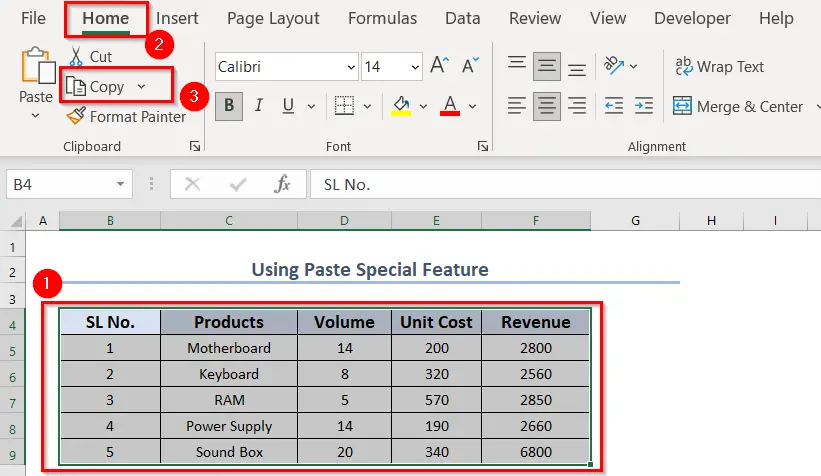
Di encamê de, databas dê were kopî kirin.
- Niha, şaneya B11 ya ku em dixwazin deranê lê bihêlin hilbijêrin.
- Piştre, ji Malê tab >> Biçe fermana Paste .
- Piştre, vebijarka Taybetî Bixe hilbijêre.

Li ser vê dem, qutiyeke nû ya diyalogê ya bi navê Paste Taybet dê xuya bibe.
- Niha,nîşan bide Transpose .
- Piştî wê, pêl OK bike.
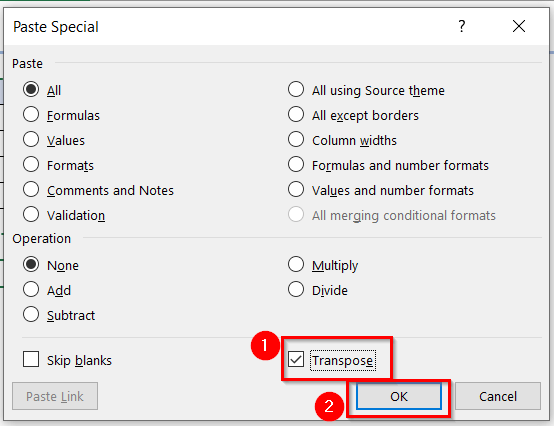
Axir, hûn ê bibînin rêzikên ku hatine veguheztin.

Zêdetir Bixwîne: Di Excel de Stûnan Bi Bikaranîna Hêza Query Biguherînin Rêzan
Xwendinên Wekhev
- Gelek Rêzan Di Komê de Veguhezîne Stûnên Excel
- VBA Ji bo Veguheztina Gelek Stûnan Di Rêzên Excel de (2 Rêbaz)
- Meriv çawa Stûnek Veguhezîne Lîsteya Veqetandî Bi Comma Bi Gotinên Yekane
- Gelek Stûnan Veguhezîne Yek Stûnek di Excel de (3 Rêbazên Destan)
2. Bikaranîna NEDIREKT & amp; Fonksiyon ADDRESS di Excel de
Niha, hûn dikarin berhevokek ji hin fonksiyonan bikar bînin da ku stûnan veguherînin rêzan li Excel. Li vir, em ê NEDIREKT , NAVNÎŞAN , STÛN , û <1 bikar bînin>ROW fonksîyon dike.
Gavên:
- Pêşî, divê tu şaneyek hilbijêre, ku tu dixwazî encamê lê bihêlî. Li vir, me şaneya B11 hilbijart.
- Ya duduyan, divê hûn di şaneya B11 de formula têkildar bi kar bînin.
=INDIRECT(ADDRESS(COLUMN(B4) - COLUMN($B$4) + ROW($B$4), ROW(B4) - ROW($B$4) + COLUMN($B$4)))
- Ya sêyemîn, pêl ENTER bike.
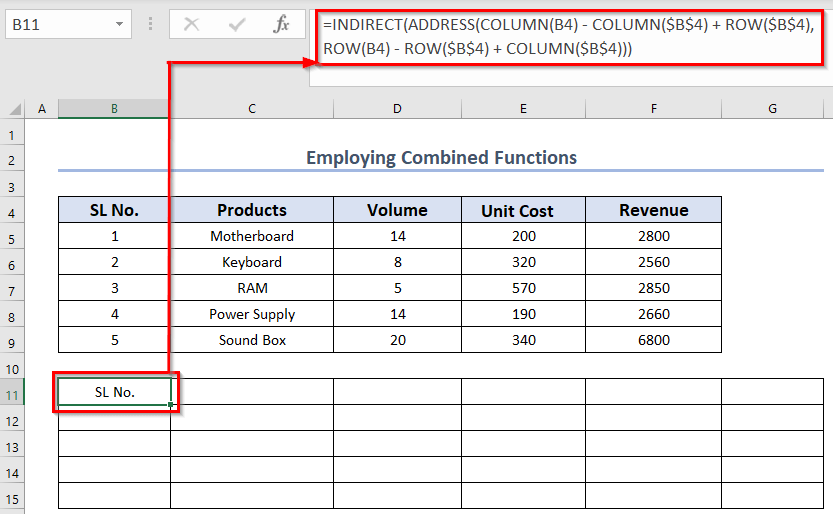
Veqetandina Formulê
- Pêşî, STÛN(B4)—> jimareya stûnê ji referansek diyarkirî vedigerîne.
- Derketin: {2}.
- Ya duyemîn, ROW(B4)—> jimara rêzê vedigerîne referansek dayîn.
- Derketin:{4}.
- Ya sêyemîn, ROW(B4) – RÊZ($B$4) + COLUMN($B$4)—> dibe {4}-{4}+{2}. Li vir, Nîşana Dolar ($) dê stûna B rast bike.
- Derketin: {2}.
- Çaremîn, STÛN(B4) – COLUMN($B$4) + RÊZ($ B$4)—> dibe {2}-{2}+{4}. Li vir, Nîşana Dolar ($) dê stûna B rast bike.
- Derketin: {4}.
- Ji ber vê yekê, fonksiyona ADDRESS dê cihê hejmara rêzê vegerîne 4 û hejmara stûnê 2.
- Derketin: {“$B$4”}.
- Di dawiyê de, fonksiyona INDIRECT dê nirxa wê şaneyê vegerîne.
- Derketin: SL No.
- Piştî wê, divê hûn Dîgira dagirtina îkona Têjêkirina Xweser daneyên têkildar ên di hucreyan de B12:B15 .

- Bi heman awayî, we heye ji bo ku îkona Dîgirtina Destê bikişîne ser Têjkirina Xweser daneyên têkildar ên di hucreyan de C12:G15 .

Di dawiyê de, hûn ê rêzikên ku hatine veguheztin bibînin.

Zêdetir Bixwînin: Meriv çawa Rêzên Ducarî li Stûnan di Excel de Veguhezîne (4 Rê)
3. Ji bo Veguherandina Stûnan Bû Rêz fonksiyona TRANSPOSE bikar tîne
Carinan dibe ku hûn bixwazin şaneyan bizivirînin. Bi rastî, hûn dikarin vê yekê bi rêbazên berê, û her weha bi karanîna VBA bi vebijarka Transpose bikin. Lê ev dibe ku nirxên hevgirtî biafirîne. Ji ber vê yekê, di vê beşê de em ê rêyek din bibînin, hûn dikarinFormulek bi karanîna fonksiyona TRANSPOSE bikar bînin. Ji bo ravekirina rêbazê, em ê daneheva ku di formula berê de hatî bikar anîn binirxînin.
Gavên:
- Pêşî, şaneyek vala hilbijêrin. Li vir, em hucreya B11 hilbijêrin. Hejmara şaneyan di B4:F9 de bijmêre. Di vê rewşê de, ew 30 hucre ye.
- Ya duyemîn, rêza şaneyên ku hûn dixwazin veguherînin binivîsin. Di vê nimûneyê de, em dixwazin ku hucreyên ji B4 veguherînin F9 . Ji ber vê yekê formula ji bo vê nimûneyê dê bibe:
=TRANSPOSE(B4:F9) 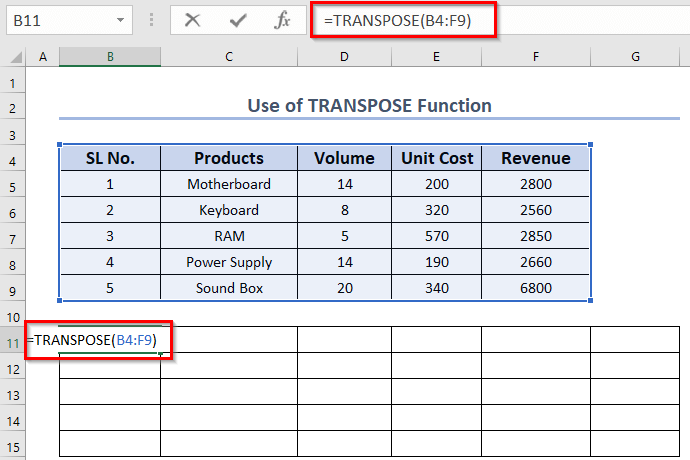
- Piştre, pêl ENTER .
Formula wê li zêdetirî şaneyan were sepandin. Li vir encam piştî pêlkirina ENTER:

Meriv çawa Fonksiyona TRANSPOSE-yê çareser dike & amp; SPILL Çewtiyên di Excel de
Guhertoya formula Transpose bi daneya orîjînal ve girêdayî ye. Ji ber vê yekê, wek nimûne, heke em nirxa D5 ji 14 biguherînin 2 , nirxa nû dê bixweber were nûve kirin. Lê berevajî ne rast e.
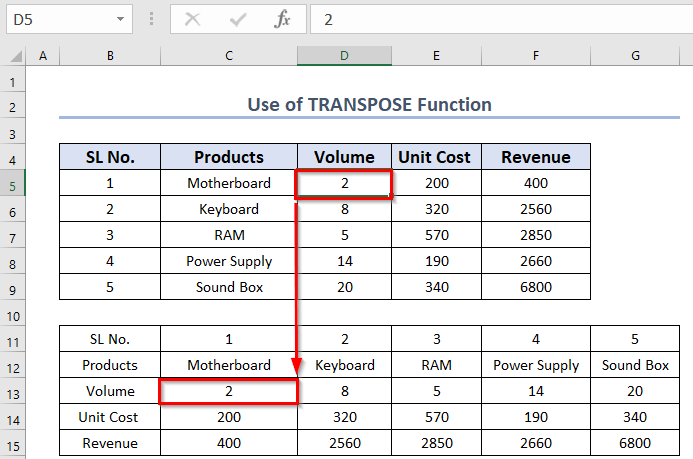
Heke em şaneyên veguheztin biguhezînin, dê koma orîjînal neguhere. Di şûna wê de, em ê xeletiyek SPILL bistînin û daneyên veguheztin dê winda bibin.

Meriv çawa fonksiyona TRANSPOSE bi şaneyên vala re bikar tîne di Excel de
Fonksiyon TRANSPOSE dê şaneyên vala veguherîne “0” s. Wêneyê jêrîn bişopînin, hûn ê senaryoyê bistînin.

Zêdetir bixwînin: Formulên Excel Transpose BêyîGuhertina Çavkaniyan (4 Rêyên Hêsan)
Meriv çawa Rêzan Di Excel de Veguherîne Stûnan
Li vir, hûn dikarin di Excel de rêzan jî bikin stûn . Bila databasa jêrîn hebe. Li ku derê agahdarî bi rêzê hatî xemilandin. Naha, em dixwazin danehevek çêbikin ku dê li gorî stûnan were xemilandin.

Li vir beşa herî balkêş tê, hûn dikarin bişopînin rêbaz-1 ji bo ku rêzên veguherînin stûnan . Bi rastî, hûn dikarin yek ji rêbazan bişopînin. Ji ber ku rêbaza 1 ya herî hêsan e lewra me behsa wê kiriye. Piştî ku hûn gavan bişopînin, hûn ê daneheva jêrîn a veguhartî bistînin.

Beşa Pratîkê
Niha hûn dikarin bi xwe rêbazên ravekirî pratîk bikin.

Tiştên Bîranîn
Li vir, pêvajoya veguhertina stûnan bo rêzan an berûvajî hemî van rêbazan jî dixebite. dema ku hûn dixwazin stûnek yekane veguherînin rêzek an jî berevajî.
Encam
Ji ber vê yekê, ev sê rêbazên hêsan in ku meriv çawa stûnan vediguherîne li rêzên li Excel. Hûn dikarin yek ji van sê rêbazan bicîh bînin. Ji ber vê yekê, em hêvî dikin ku hûn vê gotarê kêrhatî bibînin. Wekî din, di beşa şîroveyê de ramanên xwe parve bikin.

